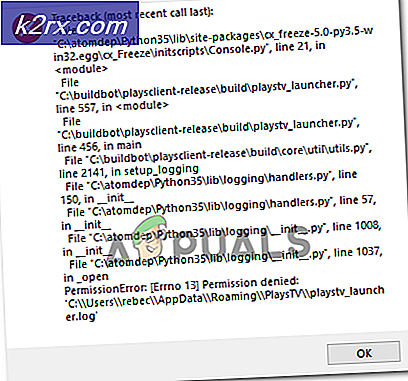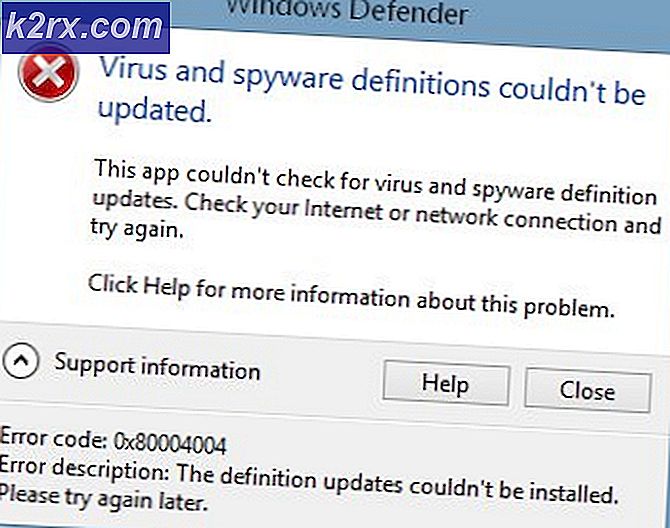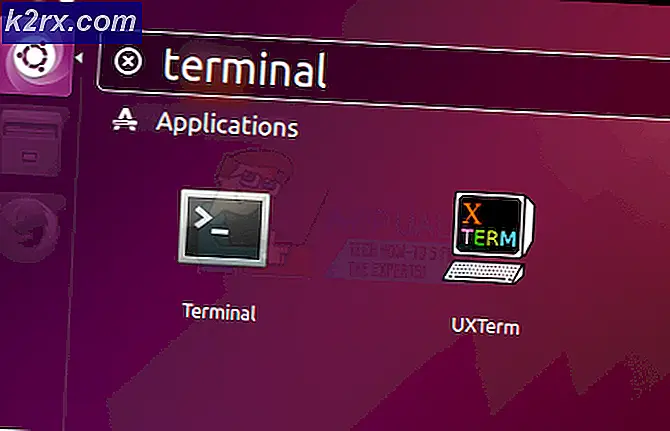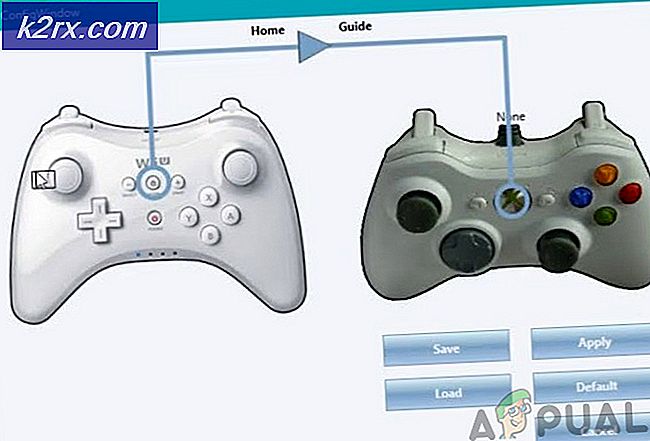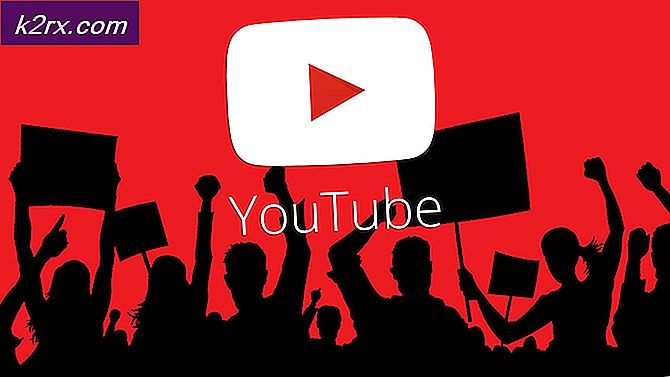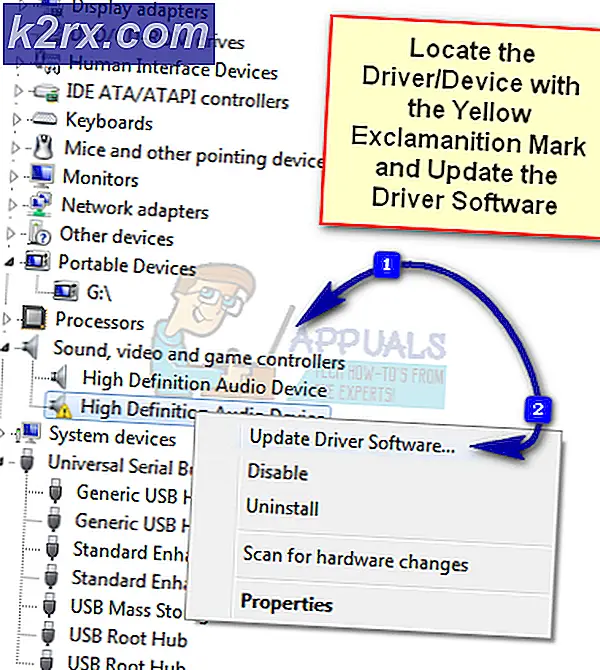Khắc phục: Xóa facebook? Trackid = sp-006 Phần mềm quảng cáo
Đây là phần mềm độc hại thường được cài đặt qua PUP không mong muốn. Nó làm gì nó thêm một tham số vào cuối URL của bạn. Điều này cũng có thể lây nhiễm các trình duyệt của bạn với các phần mở rộng không mong muốn. Để xóa điều này, vui lòng thực hiện theo các bước bên dưới
a) Tải xuống AdwCleaner
b) Quá trình tải xuống sẽ tự động bắt đầu. Mở tệp AdwCleaner.exe và nhấp vào Quét.
c) Sau khi bạn nhấp vào Quét, hãy chờ 1-2 phút cho đến khi quét tất cả các Phần mềm quảng cáo và tab Làm sạch sẽ có thể nhấp được.
d) Nhấp vào tab Vệ sinh, sau đó đợi quá trình vệ sinh hoàn tất.
e) Sau khi hoàn tất việc lau dọn, bạn sẽ được yêu cầu khởi động lại máy tính của mình. Sau khi nó đã được khởi động lại, bạn sẽ thấy một tệp nhật ký trong notepad liệt kê tất cả các chương trình độc hại đã bị loại bỏ.
Khi quá trình này hoàn tất, hãy đặt lại trình duyệt web của bạn:
Trình duyệt web IE:
Mẹo CHUYÊN NGHIỆP: Nếu vấn đề xảy ra với máy tính của bạn hoặc máy tính xách tay / máy tính xách tay, bạn nên thử sử dụng phần mềm Reimage Plus có thể quét các kho lưu trữ và thay thế các tệp bị hỏng và bị thiếu. Điều này làm việc trong hầu hết các trường hợp, nơi vấn đề được bắt nguồn do một tham nhũng hệ thống. Bạn có thể tải xuống Reimage Plus bằng cách nhấp vào đây1. Giữ phím cửa sổ và nhấn R
2. Nhập inetcpl.cpl
3. Nhấp vào tab Nâng cao và nhấp vào Đặt lại
4. Đặt kiểm tra Xóa cài đặt cá nhân và nhấn lại đặt lại
Google Chrome:
Thoát khỏi Google Chrome hoàn toàn.
- Nhập phím tắt Windows + E để mở Windows Explorer.
- Trong cửa sổ Windows Explorer xuất hiện, hãy nhập thông tin sau vào thanh địa chỉ.
- Windows XP :
%USERPROFILE%\Local Settings\Application Data\Google\Chrome\User Data\ - Windows Vista / Windows 7 / Windows 8 :
%LOCALAPPDATA%\Google\Chrome\User Data\
- Windows XP :
- Định vị thư mục có tên Mặc định trong cửa sổ thư mục mở ra và đổi tên nó thành mặc định Sao lưu.
- Thử mở lại Google Chrome. Một thư mục Mặc định mới được tạo tự động khi bạn bắt đầu sử dụng trình duyệt.
Mozilla Firefox:
- Nhấp vào nút menu và sau đó nhấp vào trợ giúp.
- Từ menu Trợ giúp, chọn Thông tin khắc phục sự cố.
- Nhấp vào nút Đặt lại Firefox ở góc trên bên phải của trang Thông tin gỡ rối.
- Để tiếp tục, hãy nhấp vào Đặt lại Firefox trong cửa sổ xác nhận mở ra.
Chúng tôi khuyên bạn nên đánh dấu trang này trong trường hợp bạn cần thực hiện lại các bước.
Mẹo CHUYÊN NGHIỆP: Nếu vấn đề xảy ra với máy tính của bạn hoặc máy tính xách tay / máy tính xách tay, bạn nên thử sử dụng phần mềm Reimage Plus có thể quét các kho lưu trữ và thay thế các tệp bị hỏng và bị thiếu. Điều này làm việc trong hầu hết các trường hợp, nơi vấn đề được bắt nguồn do một tham nhũng hệ thống. Bạn có thể tải xuống Reimage Plus bằng cách nhấp vào đây